PS使用修饰技术把人像照片转为漫画效果
- 2021-05-08 20:22:58
- 来源/作者:互联网/佚名
- 己被围观次
Photoshop包含一些强有力的工具来帮助你处理照片。在本教程中,说说将给您展示如何使用Photoshop中先进的编辑工具创建一张漫画肖像。包括使用镜头校正【Adobe CameraRAW】做全局调整,使
10、颜色
Step 1
选择多边形套索工具Polygonal Lasso Tool

Step 2
绕着T恤衫绕一圈。不需要太精确。

Step 3
添加一个色相/饱和度调整图层”hue/saturation”,应用选择黄色,并选择吸管工具eyedropper tool。
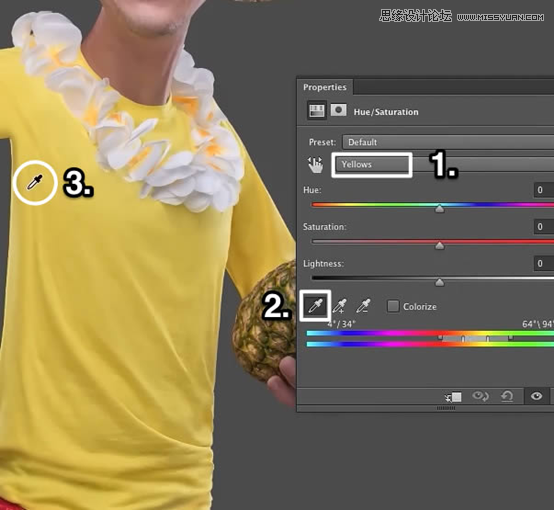
Step 4
改变色相值为155.看吧,衣服的颜色变为蓝色了!!

或许你会在衣服的边缘看到一些琐碎的黄色。如何是好?稍微调节一下那色带上小小的指标。如果还是没办法解决,你可以用遮罩。

Step 5
在工具栏的末尾处选择以快速蒙版模式编辑”edit in quick mask mode”,接着用画笔工具涂抹牙齿。

Step 6
不需要太精细哦~涂抹完再次点击这个蒙版工具,嗯,牙齿被选中了。

Step 7
为了改变牙齿的颜色,我们需要再次添加色相/饱和度调整图层。

设置如下,嗯,牙齿变白了。

Step 8
眼睛呢我也是使用同样的调整方式。选中瞳孔,添加Selective Color(可选颜色)调整图层,选择中性色,按照下图改变颜色。

Step 9
为了使眼珠变亮,我们需要改变这一调整图层的叠加模式为Linear Dodge(线性减淡),不透明度改为20%~30%。

Step 10
这一小节我们的最后一步就是给这个帽子添加”活泼的、悦动的”效果。所以选中它吧~

Step 11
添加Vibrance(自然饱和度)调整图层,数据调整如下。

Step 12
最后一步,调整图层的叠加模式和不透明度。

(责任编辑:极限)
*PSjia.COM 倾力出品,转载请注明来自PS家园网(www.psjia.com)
上一篇:PS把模特照片调成封面精修美女
下一篇:PS把美女照片处理成喷溅艺术效果








